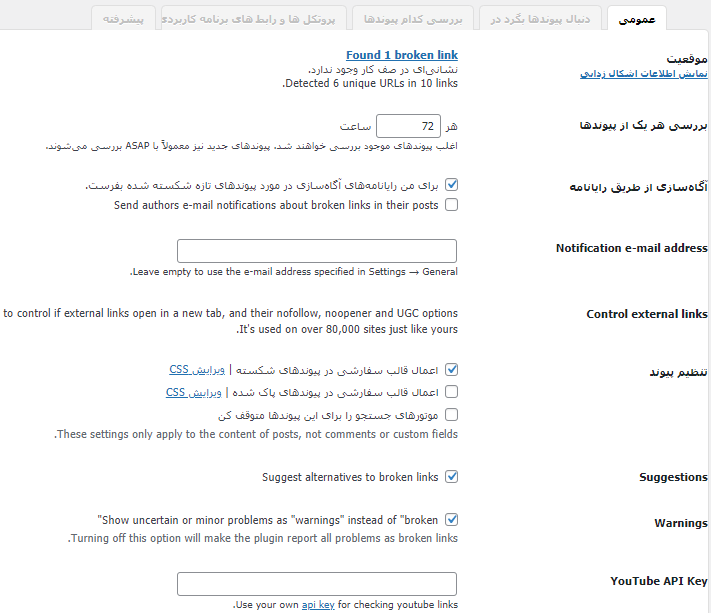بررسی لینک های شکسته با Broken Link Checker
لینک های شکسته همان پیوندهایی هستند که روی یک صفحهٔ وب ممکن است وجود داشته باشند، که با کلیک روی آنها صفحهٔ مقصد باز نخواهد شد و معمولاً خطای ۴۰۴ بر خواهد گشت. این پیوندها روی رتبهٔ سئوی سایت خیلی تاثیرگذارند. پس باید هر چه سریعتر آنها را یافته و اصلاحشان نمود. یکی از روشهای مرسوم و ساده برای یافتن لینک های شکسته روی وردپرس، استفاده از افزونهٔ Broken Link Checker است که هم قدرتمند عمل میکند، هم کاربرد بسیار راحتی دارد. برای آموزشهای بیشتر راجع به این افزونه، حتماً ادامهٔ مطلب را مطالعه نمایید.
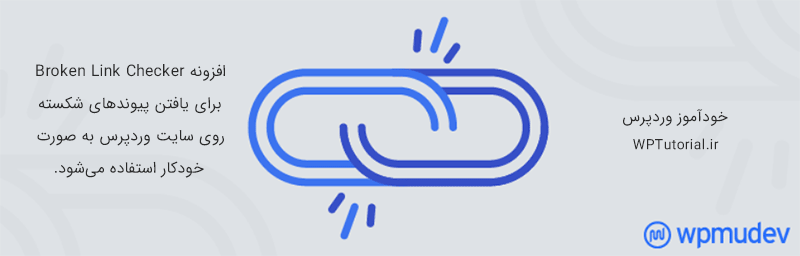
بررسیای که افزونهٔ Broken Link Checker انجام میدهد به صورت مدام هم روی پیوندهای داخلی و هم خارجی است. همچنین این بررسی را درون نوشتهها، برگهها، دیدگاهها و زمینههای دلخواه وردپرس بسته به نوع تنظیماتی که وجود دارد، انجام میدهد. یعنی جاهایی که برای بازدید کنندگان و خزندههای موتور جستجو قابل رویت هستند.
Broken Link Checker چطور کار میکند؟
با نصب و فعال سازی افزونه، اولین کاری که روی سایت انجام میشود، یافتن تمامی پیوندها در محتویات سایت است. محتویاتی که ما در قسمت تنظیمات افزونه تعیین کردیم. مثلاً کل پیوندهای موجود در نوشتهها و برگههای سایت را پیدا میکند. این مرحله بسته به میزان محتویات سایت، یا به نوعی حجم پایگاه داده وردپرس، از چند دقیقه تا چند ساعت متغیر است. پس از اینکه تمامی پیوندهای سایت درون جدول افزونه گردآوری شد، حالا یکی یکی بررسیِ در دسترس بودن نشانی مقصد آنها انجام میگیرد. این بررسی ممکن است برای هر پیوند به صورت دورهای تکرار شود.
صفحات افزونه Broken Link Checker در پیشخوان
وقتی که افزونه را نصب میکنید، دو تا صفحه در پیشخوان شما ظاهر میشود. یکی صفحهٔ مربوط به تنظیمات افزونه است که در گروه صفحات «تنظیمات» با عنوان بررسی کننده پیوند افزوده میشود. یکی هم در گروه صفحات «ابزارها» با عنوان پیوندهای شکسته افزوده میگردد. صفحهای که در گروه تنظیمات وجود دارد مربوط به گزینههای تنظیماتی Broken Link Checker است که در ادامه با آن کار خواهیم کرد. از طرف دیگر صفحهٔ «پیوندهای شکسته» نتیجهٔ بررسیهای پیوندهای سایت را به صورت دسته بندی شده نمایش میدهد که به این صفحه هم کار خواهیم کرد.
صفحه تنظیمات Broken Link Checker
افزونه از زمان شروع به کار، با همان تنظیمات پیش فرض که در خیلی از مواقع هم مناسب است کار میکند. اما برای سفارشی سازی بیشتر میتوانید خودتان دست به کار شوید. صفحهٔ تنظیمات از سربرگهای مختلفی به این صورت تشکیل شده است:
- عمومی : تنظیمات عمومی مثل فاصلهٔ زمانی بین هر بررسی پیوندها، همچنین نشانی ایمیلی که قرار است پیامهای افزونه به آن ارسال شوند را میتوانید از این سربرگ تنظیم نمایید.
- دنبال پیوندها بگرد در : در این سربرگ میتوانید مشخص کنید که بررسی پیوندهای شکسته یا مشکلدار در بین چه نوع محتوای سایت انجام شود. مثلاً دیدگاه ها یا همان Comments را حتماً فعال کنید. روی دیدگاههای پیوندهای مشکلدار زیاد دیده میشود.
- بررسی کدام پیوندها : نوع پیوندهایی که باید درون محتویات سایت بررسی شوند را از اینجا میبایستی تعیین نمود. مثلاً با فعال کردن Plaintext URLs متنهایی که به صورت پیوند شده نیستند، ولی خودشان یک URL کامل هستند هم مورد بررسی قرار میگیرند.
- پروتکلها و رابطهای برنامه کاربردی : روش بررسی پیوندها را از این قسمت میتوان مشخص نمود. مثلاً Basic HTTP همان بررسی ساده و البته موثر از طریق روش عمومی HTTP است.
- پیشرفته : دیگر تنظیمات هم در این سربرگ جای گرفتهاند. مثلاً گزینهٔ تنظیماتی Target resource usage میتواند حداکثر میزان منابعی که قرار است افزونه استفاده کند را مشخص کند.
دیگر گزینههای موجود روی هر کدام از این سربرگها هم دارای توضیحاتی هستند که برای اطلاعات بیشتر حتماً آنها را مطالعه کنید. در نهایت حتماً روی دکمهٔ ذخیرهٔ تغییرات در پایین صفحه کلیک کنید.
صفحه نتایج جستجوی پیوندهای Broken Link Checker
یک صفحهٔ دیگر هم در گروه صفحات ابزارها وجود دارد با عنوان پیوندهای شکسته. تمامی پیوندهایی که روی سایت شما یافت شدند، درون دسته بندیهای مختلفی در این صفحه گردآوری شدهاند. وضعیتهای مختلف بدین قرارند:
- همه : تمامی پیوندهایی که تا الان افزونه پیدا کرده است را نمایش میدهد.
- شکسته شده : مهمترین قسمت این صفحه است و حتماً باید پیوندهای موجود در این گروه مورد بررسی قرار گیرند. چون مشکلزا خواهند بود.
- اخطاریهها (Warnings) : پیوندهایی که اخطار دارند و باید حتماً بررسیای هم روی آنها انجام گردد.
- باز هدایت شوندهها : پیوندهایی که به صورت Redirect شده تشخیص داده شدند و شاید نیاز به بررسی داشته باشند در این گروه قرار گرفتهاند.
- صرفنظر شدهها (Dismissed) : پیوندهایی که با وجود داشتن مورد، از طرف شما به صورت صرف نظر شده در آمدهاند، در این سربرگ قرار گرفتهاند.
حالا میرویم سراغ کارهایی که روی هر پیوند یافت شده میتوان انجام داد. در تصویر بالا شما یک پیوند شکسته شده را در سربرگ دوم شاهد هستید. زمانی که اشاره گر را روی آن پیوند میبرید، دکمههایی نمایش داده میشود که کار هر کدام به این صورت است:
- ویرایش نشانی : با کلیک روی این دکمه میتوانید نشانی مقصد پیوند را از همین جا خیلی ساده اصلاح کنید.
- بیپیوند کردن : لینک از روی متن پیوند شده حذف میشود.
- شکسته نیست : با کلیک روی این دستور به افزونه میفهمانید که این پیوند از نظر شما شکسته نیست و افزونه هم تا اعمال تغییرات بعدی، از آن صرف نظر میکند.
- Dismiss : با کلیک روی این دکمه از این مورد صرف نظر میشود و به سربرگ آخر این صفحه منتقل میشود.
- بازبررسی : یک بررسی مجدد همین لحظه که روی این دستور کلیک کردید انجام میگردد.
اگر روی ستون «موقعیت» یا «متن لینک» کلیک کنید، اطلاعات بیشتری از پیوند را مشاهده خواهید کرد. در ستون «متن لینک» متنی که پیوند شده را میبینید. در ستون منبع هم محتوایی که آن پیوند در آن یافت شده است نمایش داده میشود که کارهایی مثل حذف کردن آن میتوان از همین جا روی آن انجام داد.
دقیقاً همین کارها را هم روی پیوندهای موجود در سربرگهای دیگر میتوانید انجام دهید. مثلاً در سربرگ «باز هدایت شوندهها» پیوندها را بررسی کنید و اگر مشکلی وجود داشت آنها را اصلاح نمایید یا به فهرست صرف نظر شدهها منتقلش کنید.
جمع بندی
با وجود یک چنین ابزار سادهای که خدمت شما معرفی و آموزش داده شد، روی وردپرس خود خیلی راحت قادرید پیوندها شکسته را یافته و آنها را بررسی و مشکلشان را رفع کنید. حتی وضعیتهای دیگر پیوندها مثل Redirect شدهها و آنهایی که احتمالا نیاز به بررسی بیشتر دارند هم در این افزونه قابل بررسی اند. امیدوارم که این آموزش به درد شما خورده باشد.